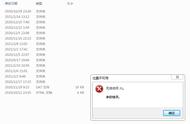当电脑出现SMART硬盘错误时,这通常意味着硬盘可能即将出现故障或已经存在某些问题。为了解决这个问题,我们可以采取一系列措施来诊断并修复硬盘,确保数据的完整性和系统的稳定性。
运行硬盘测试是诊断SMART硬盘错误的第一步。对于HP用户,可以使用HP PC Hardware Diagnostics工具。在开机时按F2进入主菜单,选择“组件测试”,然后依次点击“硬盘”、“快速测试”和“运行一次”。如果快速测试未能发现问题,建议运行更全面的测试以获取更准确的诊断结果。
执行硬重置也是解决硬盘问题的常用方法。关闭计算机,并断开所有外部设备的连接,如打印机、扫描仪等。接着,取出电池(如果计算机是可拆卸电池的型号),按住电源按钮约15秒钟以释放静电。之后,重新插入电池(如果已取出)并连接交流适配器,开机并观察是否解决了SMART错误。
考虑到SMART错误可能预示着硬盘即将出现故障,我们应立即备份重要数据以防万一。将文件、文档、图片和其他重要资料复制到外部存储设备或云存储中,确保数据的安全。
使用专业的硬盘诊断工具也是解决SMART错误的有效方法。例如,CrystalDiskInfo、HD Tune和SeaTools等工具可以读取SMART信息并生成硬盘健康报告。通过这些工具,我们可以更准确地了解硬盘的状态,并根据报告中的建议采取相应的措施。
在检查硬件连接方面,确保硬盘的数据和电源连接稳固。松动或损坏的电缆可能导致数据传输错误或电源供应不稳定,从而引发SMART错误。因此,我们应定期检查电缆连接是否牢固,并及时更换损坏的电缆。
修复文件系统也是解决SMART硬盘错误的常用方法。在Windows中,我们可以使用chkdsk命令来检查和修复硬盘中的错误。打开命令提示符(可以通过在开始菜单中搜索“cmd”或按下Win R键并输入“cmd”来打开),然后输入“chkdsk /f”命令并按下回车键。系统将提示我们在下次启动时检查硬盘,请按照提示操作并等待检查完成。
如果硬盘固件出现问题,我们可以尝试更新固件以解决问题。前往硬盘制造商的官方网站,找到相应的固件更新程序和说明,按照指示进行更新。
最后,如果以上步骤都无法解决SMART硬盘错误,那么可能需要考虑更换硬盘。如果硬盘仍在保修期内,可以联系制造商进行维修或更换。在更换硬盘之前,请确保已备份所有重要数据并准备好新的硬盘。
解决SMART硬盘错误需要综合考虑多种因素,包括硬件测试、数据备份、使用诊断工具、检查硬件连接、修复文件系统和更新固件等。按照正确的顺序进行操作,并备份重要数据以防数据丢失,是确保系统稳定性和数据安全的关键。